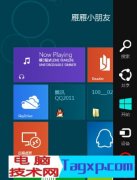近年来,外设设备的使用频率越来越高,键盘作为最常用的输入设备之一,其稳定性和可靠性尤为重要。当键盘出现连接问题时,很多用户会感到困惑,该如何应对才能恢复正常使用呢?本文将详细探讨常见的键盘连接故障及其解决办法,帮助你迅速找出问题,并提供相关的DIY技巧和硬件评测信息。

键盘无法正常工作的情况有很多,例如无响应、按键失灵、输入延迟等。确认键盘的连接状态是必不可少的。无论是USB连接还是蓝牙连接,检查连接线是否松动,或者蓝牙设备是否在有效范围内。如果是USB键盘,尝试更换一个USB接口,或者直接连接到主机后面,以排除前面接口供电不足的问题。
如果更换接口后问题仍然存在,继续排查键盘本身的健康状况。通过另一台电脑进行测试,可以检验是键盘硬件故障还是系统配置问题。如果在另一台电脑上能够正常使用,问题可能就在于当前系统的驱动程序。更新键盘的驱动程序或卸载后重新安装,通常能够解决这类软件配置问题。
对于蓝牙键盘,连接过程中遇到的问题可能涉及到蓝牙适配器的故障。在确认适配器正常的情况下,建议重启电脑和键盘,重新配对设备。确保设备在系统设置中未被误删除,检查蓝牙设置下的可连接设备列表。
如果仍然无解,可以考虑DIY维修。对于一些高端机械键盘,用户可通过拆解进行更深入的检查,比如检查PCB板上是否存在焊点松动或线路短路的问题。在清洁键盘的过程中,去除污垢和灰尘也是防止键盘故障的重要环节。定期清洁可以有效延长键盘的使用寿命。
市场上有许多品牌和型号的键盘可供选择,了解其性能和适用场景也能帮助避免未来的麻烦。例如,选择mechanical keyboard可以提高输入的精确度和响应速度,而对于打字频繁的用户,不妨考虑静音型键盘,以提升使用体验。
而言,无论是系统问题还是硬件故障,用户都可以通过检查连接、驱动更新、硬件更换等多种方式解决问题。掌握一些DIY技巧,不仅能帮助你解决眼前的难题,也能让你在未来更好地管理个人外设设备。
常见问题解答:
1. 键盘无反应,如何处理?
检查连接状态,尝试更换USB接口或重新配对蓝牙连接。
2. 键盘输入延迟,怎么办?
更新或重新安装驱动程序,确认系统性能正常,保持蓝牙设备在有效范围内。
3. 我可以自行拆解键盘吗?
可以,但需谨慎,确保在断电状态下进行,以避免损坏。
4. 如何清洁我的键盘?
使用压缩空气清洁缝隙,用湿布擦拭表面,避免液体直接接触内部部件。
5. 哪些品牌的键盘值得推荐?
市场上有许多品牌可选择,常见的如罗技、赛睿和樱桃,需根据个人需求选择。